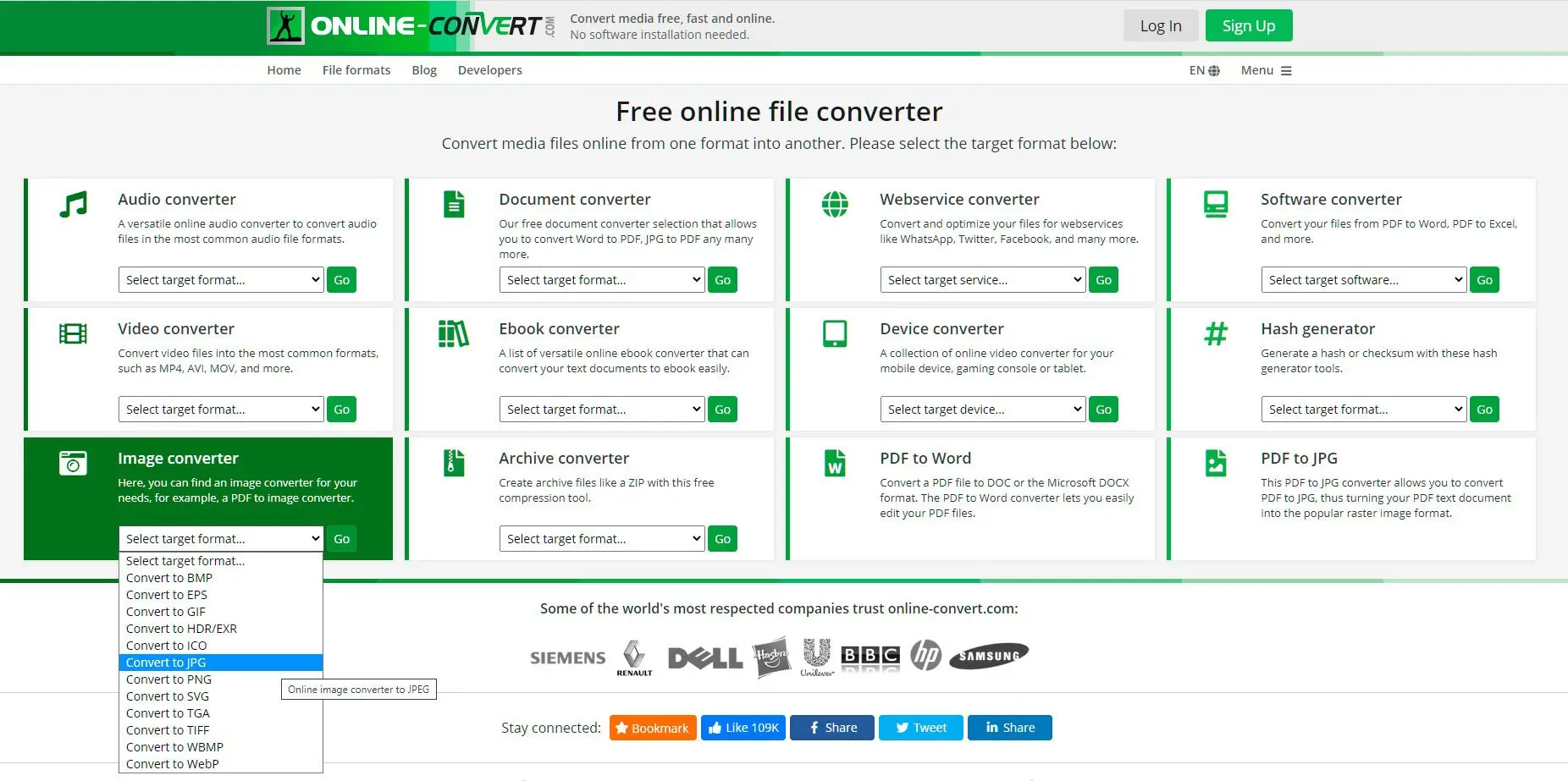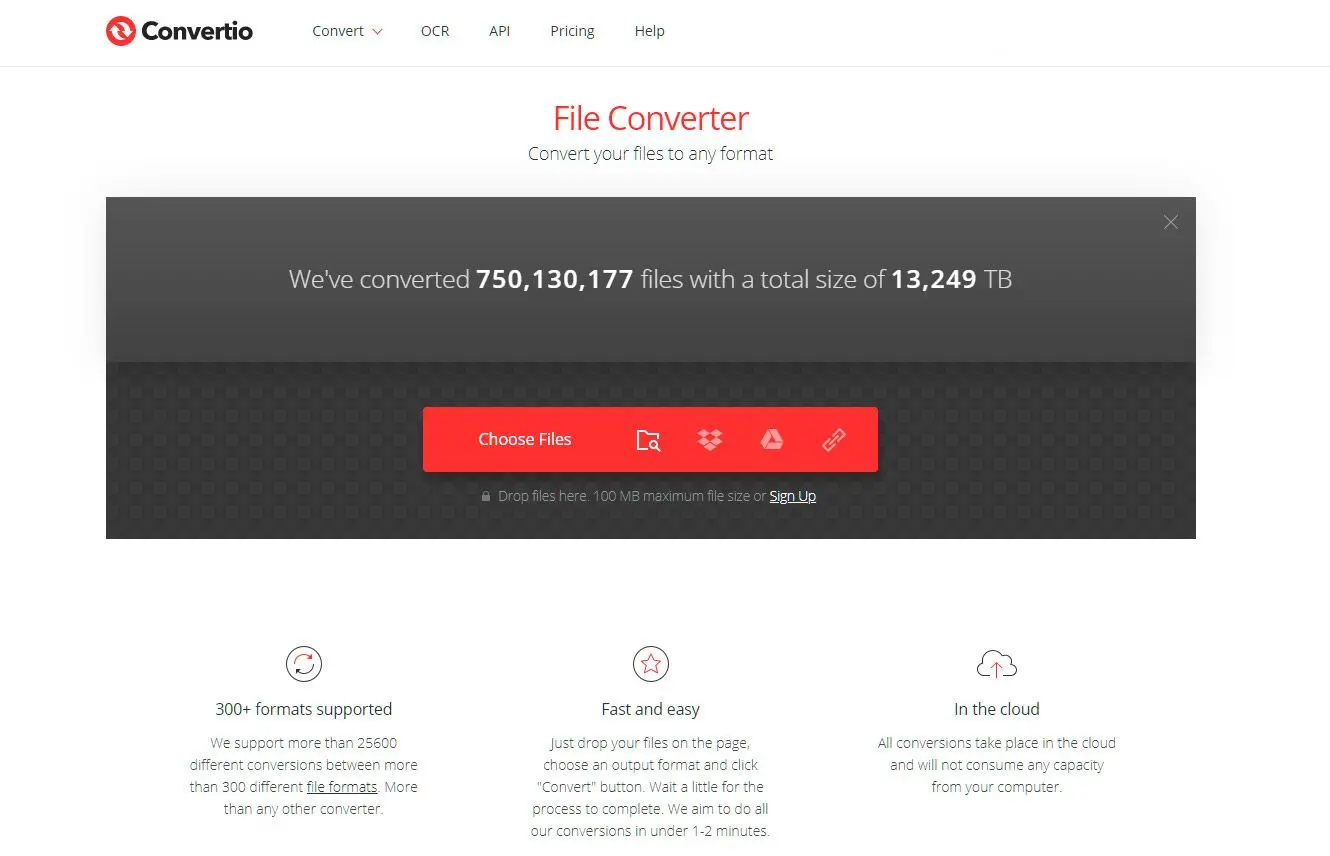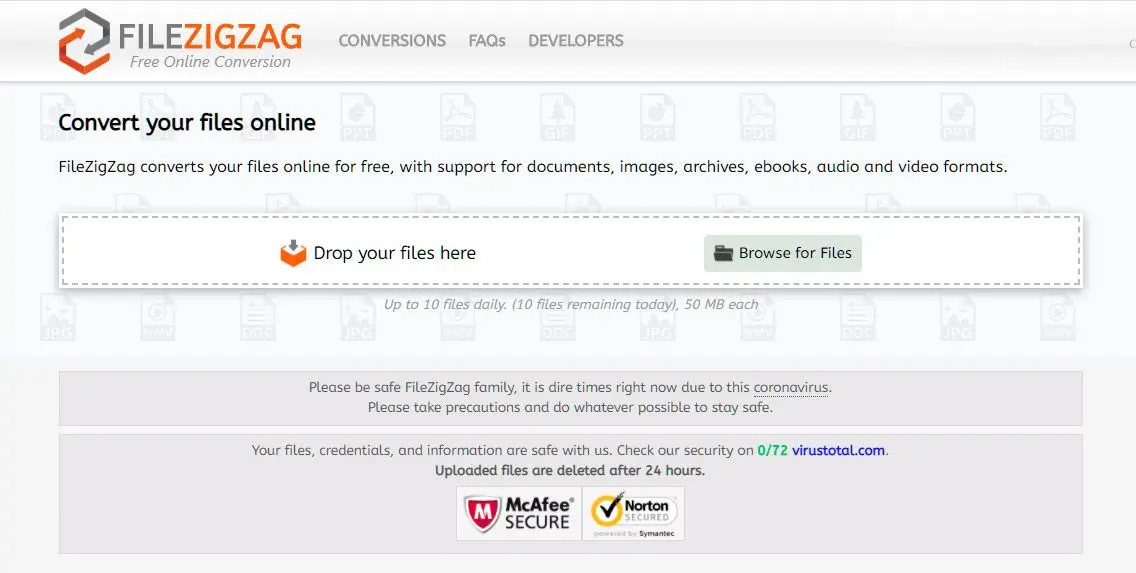| Primäre Funktion | Stapelbildverarbeitung, grundlegende Bearbeitung | Professionelle Bildbearbeitung, erweiterte Funktionen | Online-Bildtransformation | Online-Bildkonvertierung | Online-Bildkonvertierung |
| Dateiformatunterstützung | Gängige Bildformate (JPG, PNG, GIF, BMP, usw.) | Umfassende Unterstützung (PSD, RAW, TIFF, usw.) | Breites Spektrum (Bilder, Dokumente, Audio, Video) | Große Auswahl (Bilder, Dokumente, Audio, Video) | Große Auswahl (Bilder, Dokumente, Audio, Video) |
| Stapelverarbeitung | Ja | Ja | Ja (eingeschränkt) | Ja | Nein |
| Erweiterte Bearbeitung | Beschränkt (Beschneiden, Größenänderung, Drehen) | Umfangreich (Ebenen, Masken, Filter, Anpassungen) | Keine | None | None |
| Cloud-Integration | Nein | Nein | Ja (Google Drive, Dropbox) | Ja (Google Drive, Dropbox) | Nein |
| Offline-Nutzung | Ja | Ja | Nein | Nein | Nein |
| Preisgestaltung | Kostenlos | US$20.99/Monat (Foto-Abo) | Kostenlos (mit Einschränkungen) | Kostenlos (mit Einschränkungen) | Kostenlos (mit Einschränkungen) |
| Sicherheit | Lokale Software, minimale Sicherheitsbedenken | Lokale Software, minimale Sicherheitsbedenken | Potenzielle Sicherheitsrisiken durch Online-Uploads | Potenzielle Sicherheitsrisiken durch Online-Uploads | Potenzielle Sicherheitsrisiken durch Online-Uploads |
| Benutzeroberfläche | Simpel und intuitiv | Komplex, professioneller Standard | Benutzerfreundliche Webschnittstelle | Benutzerfreundliche Weboberfläche | Benutzerfreundliche Weboberfläche |
| Leistung | Hohe Verarbeitungsgeschwindigkeit für grundlegende Aufgaben | Langsamere Verarbeitung bei komplexen Aufgaben möglich, insbesondere auf älterer Hardware | Abhängigkeit von der Internetverbindungsgeschwindigkeit | Abhängig von der Geschwindigkeit der Internetverbindung | Abhängig von der Geschwindigkeit der Internetverbindung |
| Besondere Merkmale | Benutzerfreundliche Stapelverarbeitung | Fortschrittliche, ebenenbasierte Bearbeitung, zerstörungsfreie Arbeitsabläufe | Anpassbare Ausgabeeinstellungen, Cloud-Integration | Stapelkonvertierungsfunktion, Cloud-Integration | E-Mail-Zustellung konvertierter Dateien |
| API-Verfügbarkeit | Nein | Nein | Ja | Ja | Nein |
| Anpassbare Voreinstellungen | Begrenzt | Umfangreich | Eingeschränkt | Eingeschränkt | Nein |
| Metadaten-Erhaltung | Eingeschränkt | Ja | Eingeschränkt | Eingeschränkt | Nein |
| GPU-Beschleunigung | Nein | Ja (optional) | Nein | Nein | Nein |
| Befehlszeilenschnittstelle | Ja | Ja | Nein | Nein | Nein |